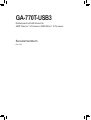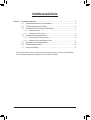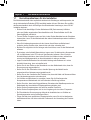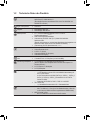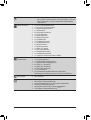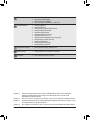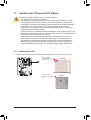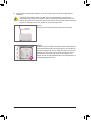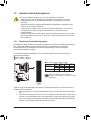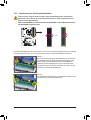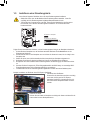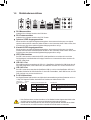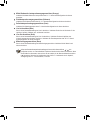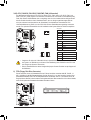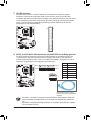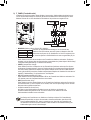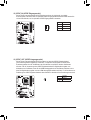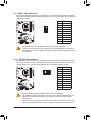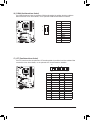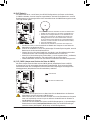Gigabyte GA-770T-USB3 Bedienungsanleitung
- Kategorie
- Motherboards
- Typ
- Bedienungsanleitung

GA-770T-USB3
Motherboard mit AM3-Sockel für
AMD Phenom™ II-Prozessor/ AMD Athlon™ II-Prozessor
Benutzerhandbuch
Rev. 1301

- 2 -
Inhaltsverzeichnis
Kapitel 1 Hardwareinstallation .......................................................................................3
1-1 Vorsichtsmaßnahmen für die Installation ......................................................... 3
1-2 Technische Daten des Produkts ....................................................................... 4
1-3 Installieren der CPU und des CPU-Kühlers ..................................................... 7
1-3-1 Installieren der CPU .................................................................................................7
1-3-2 Installieren des CPU-Kühlers ...................................................................................9
1-4 Installieren des Arbeitsspeichers .................................................................... 10
1-4-1 Dualchannel-Speicherkonguration ........................................................................10
1-4-2 Installieren eines Arbeitsspeichermoduls ..............................................................11
1-5 InstalliereneinerErweitungskarte .................................................................. 12
1-6 Rückblendenanschlüsse ................................................................................ 13
1-7 Interne Anschlüsse ......................................................................................... 15
* WeitereInformationenüberdieVerwendungdiesesProduktsentnehmenSiebittederausführlichen
VersionderBedienungsanleitung(Englisch)aufderGIGABYTE-Website.

- 3 - Hardwareinstallation
1-1 Vorsichtsmaßnahmen für die Installation
DasMotherboardenthältvieleempfindlicheelektronischeSchaltungenundKomponenten,die
durchelektrostatischeEntladung(ESD)beschädigtwerdenkönnen.BittelesenSiesorgfältig
dasBenutzerhandbuchdurchundbefolgendienachstehendenAnweisungen,bevorSiedie
Installationbeginnen:
• EntfernenoderbeschädigenSiedenMotherboard-S/N(Seriennummer)-Aufkleber
odervomHändlerangebrachtenGarantieaufklebernicht.DieseAufklebersindfürdie
Garantiegültigkeiterforderlich.
• TrennenSiedenComputerimmervomNetz,indemSiedasNetzkabelausderSteckdose
herausziehen,bevorSiedasMotherboardoderandereHardwarekomponenteninstallieren
oder entfernen.
• Wenn Sie Hardwarekomponenten mit den internen Anschlüssen am Motherboard
verbinden,stellenSiebittesicher,dasssiefestundsicherverbundensind.
• BerührenSiemöglichstnichtdieLeitungenoderAnschlüsse,wennSiedasMotherboard
anfassen.
• Esistratsam,eineAntistatik-Manschettezutragen,wennSieelektronischeKomponenten
z.B.einMotherboard,eineCPUodereinSpeichermodulanfassen.WennSiekeine
Antistatik-Manschettehaben,dannhaltenSiebitteIhreHändentrockenundberühren
zuersteinenMetallgegenstand,umdieelektrostatischeLadungzuentladen.
•
LegenSiedasMotherboardaufeineAntistatik-Unterlageoderbelassenesinseiner
Antistatik-Verpackung,bevoresinstalliertwird.
• StellenSievordemEntfernendesStromkabelsvondemMotherboardsicher,dassdie
Stromversorgungausgeschaltetist.
• StellenSievordemEinschaltensicher,dassdieSpannungdesNetzteilbereits
entsprechendIhrerNetzspannungeingestelltwurde.
• StellenSievordemVerwendendesProduktssicher,dassalleKabelundStromanschlüsse
Ihrer Hardwarekomponenten verbunden sind.
• UmSchädenamMotherboardzuvermeiden,lassenSiedieSchaltungenoder
KomponentenamMotherboardnichtmitSchraubeninBerührungkommen.
• StellenSiesicher,dasskeineübriggebliebenenSchraubenoderMetallkomponentenam
MotherboardoderinnerhalbdesComputergehäusesgebliebensind.
• Stellen Sie das Computersystem nicht auf eine unebene Oberfläche.
• StellenSiedasComputersystemnichtineineUmgebungmiteinerhohenTemperatur.
• EinEinschaltenderStromversorgungwährendderInstallationkannzuSchädenan
SystemkomponentensowieVerletzungenführen.
• FragenSiebitteeinenqualifiziertenComputertechniker,wennSiesichbeibestimmten
InstallationsschrittennichtsichersindoderProblememitderVerwendungdesProdukts
haben.
Kapitel 1 Hardwareinstallation

Hardwareinstallation - 4 -
1-2 Technische Daten des Produkts
CPU UnterstützungfürAM3-Prozessoren:
AMD Phenom™ II/AMD Athlon™ II
(DieaktuelleListederunterstütztenCPUsistaufderWeb-Sitevon
GIGABYTEzufinden.)
Hyper Transport-Bus 5200 MT/s
Chipsatz NorthBridge:AMD770
SouthBridge:AMDSB710
Arbeitsspeicher 4x1,5VDDR3DIMM-Steckplätzefürbiszu16GBof
Systemarbeitsspeicher(Hinweis1)
Dual-Channel-Speicherarchitektur
UnterstützungfürDDR31800(O.C.)/1666/1333/1066MHz
Speichermodule
(AktuelleInformationenzuunterstütztenSpeichergeschwindigkeitenund
SpeichermodulenfindenSieaufderGIGABYTE-Website.)
UnterstützungfürECC-Speichermodule (Hinweis2)
Audio RealtekALC888/892Codec
HochauflösendesAudio
2-/4-/5.1-/7.1-Kanal
UnterstütztS/PDIFEin-/Ausgang
UnterstütztCD-Eingang
LAN 1RealtekRTL8111D-Chip-Satz(10/100/1000Mbit)
Erweiterungssteckplätze 1xPCIExpressx16-SteckplatzmitAuslastungx16
(DerPCIExpressx16-SteckplatzstimmtmitdemPCIExpress2.0-
Standardüberein.)
4 x PCI Express x1-Steckplatz
2 x PCI-Steckplatz
Speicherschnittstelle SouthBridge:
- 1xIDE-AnschlussmitderATA-133/100/66/33-Unterstützungfür
biszu2IDE-Geräte
- 6xSATA-Anschlüssemit3Gb/s(SATA2_0,SATA2_1,SATA2_2,
SATA2_3,SATA2_4,SATA2_5)unterstützenbiszu6SATA-
Gerätemit3Gb/s
- UnterstütztSATARAID0,RAID1,RAID10undJBOD
iTEIT8720-chip:
- 1 x Diskettenlaufwerkanschluss für 1 Diskettenlaufwerk
USB SouthBridge:
- Max.10USB2.0/1.1-Ports(6aufderGeräterückseite,4überdie
andieinternenUSB-AnschlüsseangebundenenUSBBrackets)
NECD720200F1-Chip:
- Bis zu 2 USB 3.0/2.0-Anschl sse an der R ckseite

- 5 - Hardwareinstallation
IEEE 1394 T.I. TSB43AB23 chip:
- Bis zu 3 IEEE 1394a-Anschlüsse (2 auf der Rückseite, 1 über den
IEEE 1394a-Halter, der mit der internen IEEE 1394a-Stiftleiste
verbunden ist)
Interne Anschlüsse 1 x 24-pol. ATX-Netzteilanschluss
1 x 8-pol. ATX 12V-Stromanschluss
1 x Diskettenlaufwerkanschluss
1 x IDE-Anschluss
6 x SATA 3Gb/s Anschlüsse
1 x CPU-Lüftersockel
2 x Systemlüftersockel
1 x Netzteil-Lüftersockel
1 x Fronttafelsockel
1 x Fronttafel-Audiosockel
1 x CD-Eingabeanschluss
1 x S/PDIF In Header
1 x S/PDIF Out Header
2 x USB 2.0/1.1-Sockel
1 x IEEE 1394a-Stiftleiste
1 x Seriellanschluss-Sockel
1 x Parallelanschluss-Sockel
1 x Jumper zum Löschen der Daten im CMOS
Anschlüsse auf der
Geräterückseite
1 x PS/2-Tastaturanschluss
1 x PS/2-Mausanschluss
1 x Koaxial S/PDIF Ausgangssockel
1 x Optischer S/PDIF Ausgangssockel
6 x USB 2.0/1.1 Anschlüsse
2 x USB 3.0/2.0 Anschlüsse
2 x IEEE 1394a-Anschlüsse
1 x RJ -45-Anschluss
6 x Audioanschlüsse (Mittel-/Subwoofer-Lautsprecher/
Rücklautsprecher/ Seitenlautsprecher/Line In/Line Out /Mikrofon)
E/A-Controller iTE IT8720 chip
Hardwareüberwachung Systemspannungserkennung
CPU-/System-Temperaturerkennung
Geschwindigkeitserkennung für CPU-/System-/Netzteillüfter
Warnung vor Überhitzung der CPU
Warnung bei Ausfall des CPU-/System-/Netzteillüfters
CPU-/System-Lüfterdrehzahlsteuerung
(Hinweis 3)

Hardwareinstallation - 6 -
(Hinweis1) AufgrundderBeschränkungdesWindows32-BitBetriebssystemswirddietatsächlich
angezeigteArbeitsspeichergrößewenigerals4GBbetragen,wennmehrals4GB
Arbeitsspeicher installiert werden.
(Hinweis2) EineCPU,dieECCunterstützt,isterforderlich,wennSieECC-Speicherinstallierenmöchten.
(Hinweis3) ObdieKontrollfunktionderCPU/Systemlüftergeschwindigkeitunterstütztwird,hängtvondem
CPU/Systemkühlerab,denSieinstallieren.
(Hinweis4) DieverfügbarenFunktionenimEasyTunekönnenjenachdemMotherboardmodellvariieren.
BIOS 2x8Mbitflash
LizenziertesAWARDBIOS
UnterstützungfürDualBIOS ™
PnP1.0a,DMI2.0,SMBIOS2.4,ACPI1.0b
Sonderfunktionen Unterstützt @BIOS
Unterstützt Q-Flash
UnterstützungfürXpressBIOSRescue
Unterstützt Download-Center
Unterstützt Xpress Install
Unterstützt Xpress Recovery2
Unterstützt EasyTune (Hinweis4)
UnterstütztdenerweitertenEasyEnergySaver
UnterstützungfürSmartRecovery
UnterstütztAutoGreen
UnterstütztON/OFFCharge
UnterstützungfürQ-Share
MitgelieferteSoftware NortonInternetSecurity(OEM-Version)
Betriebssystem Unterstützt Microsoft ® Windows® 7/Vista/XP
Formfaktor ATX-Formfaktor;30,5cmx22,0cm

- 7 - Hardwareinstallation
1-3 Installieren der CPU und des CPU-Kühlers
1-3-1 Installieren der CPU
A. FindenSiedenStiftEins(aneinemkleinenDreieckerkenntlich)desCPU-SockelsundderCPU.
AM3 CPU
AM3-Sockel
Ein kleines Dreieck
kennzeichnet CPU-Stift
Eins
Ein kleines Dreieck
kennzeichnet den Stift
Eins des Sockels
LesenSiediefolgendenRichtlinien,bevorSiedieCPUinstallieren:
Das Motherboard muss die CPU unterstützen. •
(DieaktuelleListederunterstütztenCPUsistaufderWeb-SitevonGIGABYTEzufinden.)
TrennenSiedenComputerimmervomNetz,indemSiedasNetzkabelausderSteckdose •
herausziehen,bevorSiedieCPUinstallieren.DamitvermeidenSieeinenHardwareschaden.
SuchenSiedenPol1derCPU.DieCPUlässtsichnichteinstecken,wennsiefalsch •
ausgerichtetist.(AlsAlternativesuchenSiedieKerbenanbeidenSeitenderCPUunddie
AusrichtungsnasenandemCPU-Sockel.)
TragenSieeinedünne,gleichmäßigeSchichtWärmeleitpasteaufdieOberflächederCPUauf. •
SchaltenSiedenComputernichtein,bevorderCPU-Kühlerinstalliertist.Andernfallskanneine •
ÜberhitzungundBeschädigungderCPUauftreten.
StellenSiedieCPU-HostfrequenzentsprechenddenCPU-Spezifikationenein.Wirraten •
IhnenabdieSystembusfrequenzaufeinenWertaußerhalbderHardwarespezifikationen
einzustellen,dadieStandardanforderungenfürdiePeripheriedadurchnichterfülltwerden.
WollenSiedieFrequenzaufeinenNichtstandardwerteinstellen,beachtenSiebitteIhre
HardwarespezifikationeneinschließlichCPU,Grafikkarte,Arbeitsspeicher,Festplatteusw.

Hardwareinstallation -8-
B. FolgenSiedennachstehendenSchritten,umdieCPUrichtigindenCPU-SockelamMotherboard
einzubauen.
Schritt1:
ZiehenSiedenCPU-Sockelverschlusshebelganznachoben.
Schritt2:
RichtenSiedenCPU-StiftEins(ankleinemDreieckerkenntlich)mit
derDreiecksmarkierungaufdemCPU-SockelausundsteckenSie
dieCPUvorsichtigindenSockel.AchtenSiedarauf,dassdieCPU-
StiftegenauinihreLöcherpassen.SobaldsichdieCPUinihrem
Sockelbefindet,legenSieeinenFingeraufdieMittederCPU,
klappenSiedenVerschlusshebelherunterundverriegelnSieihnin
kompletteingerasteterPosition.
CPU-Sockel
Sperrhebel
TrennenSiedenComputerimmervomNetz,indemSiedasNetzkabelausderSteckdose •
herausziehen,bevorSiedieCPUinstallieren.DamitvermeidenSieeinenSchadenanderCPU.
SteckenSiedieCPUnichtmitGewaltindenCPU-Sockel.DieCPUpasstbeifalscherAusrichtung •
nichthinein.SolltediesderFallsein,ändernSiedieAusrichtungderCPU.

- 9 - Hardwareinstallation
1-3-2 Installieren des CPU-Kühlers
FolgenSiedennachstehendenSchritten,umdenCPU-KühlerrichtigaufderCPUzuinstallieren.(Inden
folgendenSchrittenwirdderGIGABYTE-KühleralsBeispielverwendet.)
Schritt1:
TragenSieeinegleichmäßigeSchicht
Wärmeleitpaste auf die Oberfläche der
installierten CPU auf.
Schritt2:
LegenSiedenCPU-KühleraufdieCPU.
Schritt3:
Haken Sie die Klemme des CPU-Kühlers
amMontagebügelaneinerSeitedes
Befestigungsrahmensein.DrückenSieaufder
anderen Seite die Klemme des CPU-Kühlers
geradlinignachunten,umsieimMontagebügel
amBefestigungsrahmeneinzuhaken.
Schritt4:
DrehenSiedenNockengriffvonlinksnach
rechts(wieinderobigenAbbildungdargestellt
ist),umihnzuverriegeln.(SehenSiebittein
derInstallationsanleitungIhresCPU-Kühlersfür
AnweisungenzurKühlerinstallationnach.)
Schritt5:
Verbinden Sie zum Schluss den Stromanschluss des CPU-Kühlers
mitdemCPU-Lüftersockel(CPU_FAN)amMotherboard.
GebenSiebeimEntfernendesCPU-KühlersbesondersAcht,weilderCPU-Kühlerdurchdie
Wärmeleitpaste bzw. das Thermoband zwischen dem CPU-Kühler und der CPU an der CPU
klebenkann.EinunsachgemäßesEntfernendesCPU-KühlerskanndieCPUbeschädigen.

Hardwareinstallation - 10 -
1-4 Installieren des Arbeitsspeichers
WerdenzweiSpeichermoduleinstalliert,wird
empfohlen,sieindenDDR3_1-undDDR3_2-Sockeln
zu installieren.
Dualchannel-Speicherkonfigurationstabelle
(SS=Einseitig,DS=Zweiseitig,"--"=Nichtbelegt)
1-4-1 Dualchannel-Speicherkonguration
Das Motherboard bietet vierDDR3ArbeitsspeichersteckplätzeundunterstütztdieDualchanneltechnologie.
NachderSpeicherinstallationerkenntdasBIOSautomatischdieSpezifikationenundKapazität
desArbeitsspeichers.DurchAktivierendesDualchannel-Speichermoduswirddieursprüngliche
Arbeitsspeicherbandbreite verdoppelt.
DievierDDR3ArbeitsspeichersteckplätzesindinzweiKanälegeteilt.JederKanalhatwiefolgtzwei
Arbeitsspeichersteckplätze:
Kanal0:DDR3_1,DDR3_3
Kanal1:DDR3_2,DDR3_4
AufgrundvonCPU-EinschränkungenlesenSiebittediefolgendenRichtlinien,bevorSiedenSpeicherim
DualChannel-Modus installieren.
1. DerDualchannelmoduskannnichtaktiviertwerden,wennnureinDDR3-Speichermodulinstalliert
wird.
2. WennSiedenDualchannelmodusmitzweiodervierSpeichermodulenaktivierenmöchten,dannist
esratsam,dassSieSpeichermodulevonderselbenMarke,mitderselbenKapazität,denselben
ChipsundderselbenGeschwindigkeitverwendenundindieDDR3-SteckplätzederselbenFarbe
einbauen.AufdieseWeiseerhaltenSiedieoptimaleLeistung.
LesenSiediefolgendenRichtlinien,bevorSiedenArbeitsspeicherinstallieren:
StellenSiesicher,dassdasMotherboardIhrSpeichermodulunterstützt.Esistratsam •
ArbeitsspeichermodulemitderselbenKapazität,Marke,GeschwindigkeitundChipszu
verwenden.
(AktuelleInformationenzuunterstütztenSpeichergeschwindigkeitenundSpeichermodulen
findenSieaufderGIGABYTE-Website.)
TrennenSiedenComputerimmervomNetz,indemSiedasNetzkabelausderSteckdose •
herausziehen,bevorSiedasSpeichermodulinstallieren.SovermeidenSieeinen
Hardwareschaden.
SpeichermodulehabeneinnarrensicheresDesign.EinArbeitsspeichermodulkannnurineine •
Richtungeingestecktwerden.WennesschweristdasModuleinzustecken,dannändernSie
bittedieRichtung.
DDR3_1 DDR3_2 DDR3_3 DDR3_4
Zwei Module DS/SS DS/SS - - - -
- - - - DS/SS DS/SS
Vier Module DS/SS DS/SS DS/SS DS/SS
DDR3_1
DDR3_2
DDR3_3
DDR3_4

- 11 - Hardwareinstallation
1-4-2 Installieren eines Arbeitsspeichermoduls
Kerbe
Trennen Sie den Computer immer vom Netz, indem Sie das Netzkabel aus der Steckdose
herausziehen, bevor Sie ein Arbeitsspeichermodul installieren. Damit vermeiden Sie einen
Schaden an dem Speichermodul.
DDR3 und DDR2 DIMMs sind nicht kompatibel mit DDR DIMMs. In dieses Motherboard dürfen
nurDDR3DIMMseingebautwerden.
EinDDR3ArbeitsspeichermodulhateineKerbe,sodassesnurineineRichtungeinpassenkann.FolgenSie
dennachstehendenSchritten,umIhreSpeichermodulerichtigindieSpeichersteckplätzeeinzubauen.
Schritt1:
AchtenSieaufdieAusrichtungdesSpeichermoduls.DrückenSie
dieHaltebügelanbeidenEndendesSpeichersteckplatzesnach
außen. Stecken Sie das Speichermodul in den Steckplatz ein.
LegenSiewielinksabgebildetIhreFingeraufdieobereKante
desSpeichermodulsunddrückendasModulnachunten,damites
senkrechtindenSpeichersteckplatzgeht.
Schritt2:
DieHaltebügelanbeidenEndendesSteckplatzesrastenein,wenn
dasSpeichermodulrichtigeingestecktwird.
DDR3 DIMM

Hardwareinstallation - 12 -
1-5 InstalliereneinerErweitungskarte
FolgenSiedennachstehendenSchritten,umIhreErweiterungskarterichtigindenSteckplatzeinzubauen.
1. SuchenSieeinenSteckplatzaus,derIhreKarteunterstützt.EntfernenSiedieMetallblendevonder
RückseitedesGehäuses.
2. RichtenSiedieKarteaufdenSteckplatzausunddrückendieKartenachunten,bissierichtigindem
Steckplatz sitzt.
3. StellenSiesicher,dassdieKontaktstellederKartekomplettindenSteckplatzeingestecktist.
4. BefestigenSiemiteinerSchraubedasBlechderKarteanderRückblendedesGehäuses.
5. BringenSienachdemInstallierenallerErweiterungskartendieAbdeckung(en)desGehäuseswieder
an.
6. SchaltenSieIhrenComputerein.ÖffnenSiegegebenenfallsdasBIOS-Setup,umnotwendigeBIOS-
EinstellungsänderungenfürIhreErweiterungskarte(n)vorzunehmen.
7. InstallierenSiedenmitderErweiterungskartemitgeliefertenTreiberunterIhremBetriebssystem.
Beispiel:InstallierenundEntferneneinerPCIExpressGrafikkarte:
PCI-Steckplatz
PCI Express x1 Steckplatz
PCI Express x16 Steckplatz
LesenSiediefolgendenRichtlinien,bevorSieeineErweiterungskarteinstallieren:
StellenSiesicher,dassdasMotherboardIhreErweiterungskarteunterstützt.LesenSie •
sorgfältigdasIhrerErweiterungskartebeigelegteBenutzerhandbuchdurch.
TrennenSiedenComputerimmervomNetz,indemSiedasNetzkabelausderSteckdose •
herausziehen,bevorSieeineErweiterungskarteinstallieren.SovermeidenSieeinen
Hardwareschaden.
InstalliereneinerGrafikkarte: •
DrückenSiedieobereKantederKartevorsichtig
nachunten,bisSieganzimPCIExpress-
Steckplatzeingefügtist.VergewissernSiesich,
dass die Karte im Steckplatz festsitzt und nicht
wackelt.
EntfernenderKarte: •
DrückenSiedenHebelamSteckplatzvorsichtignachhintenundhebenSiedie
Karte vertikal aus dem Steckplatz heraus.

- 13 - Hardwareinstallation
1-6 Rückblendenanschlüsse
PS/2-Mausanschluss
Verbinden Sie mit diesem Anschluss eine PS/2-Maus.
PS/2-Tastaturanschluss
Verbinden Sie mit diesem Anschluss eine PS/2-Tastatur.
OptischerS/PDIF-Ausgangsanschluss
DieserAnschlussermöglichtdieDigitalaudioausgabezueinemexternenAudiosystem,dasdigitale,
optischeAudioanschlüsseunterstützt.StellenSiebittevordemVerwendendieserFunktionsicher,dass
IhrAudiosystemübereinenoptischenDigitalaudioeingangsanschlussverfügt.
KoaxialerS/PDIF-Ausgangsanschluss
DieserAnschlussermöglichtdieDigitalaudioausgabezueinemexternenAudiosystem,dasdigitale,
koaxialeAudioanschlüsseunterstützt.StellenSiebittevordemVerwendendieserFunktionsicher,dass
IhrAudiosystemübereinenkoaxialenDigitalaudioeingangsanschlussverfügt.
IEEE 1394a-Anschluss
Der IEEE 1394-Anschluss unterstützt die IEEE 1394a-Spezifikation und zeichnet sich durch hohe
Geschwindigkeit,hoheBandbreiteundHotplug-Funktionenaus.VerwendenSiediesenAnschlussfür
einIEEE1394a-Gerät.
USB 2.0/1.1-Port
DieseUSB-AnschlüsseunterstützendieUSB2.0/1.1-Spezifikation.SchließenSieUSB-Gerätewiez.B.
eineUSB-Tastatur/Maus,einenUSB-Drucker,einUSB-Flash-Laufwerkusw.andieseAnschlüssean.
USB 3.0/2.0-Port
Der USB 3.0-Anschluss unterstützt die Spezifikation USB 3.0 und ist mit der Spezifikation USB 2.0/1.1
kompatibel.SchließenSieUSB-Gerätewiez.B.eineUSB-Tastatur/Maus,einenUSB-Drucker,einUSB-
Flash-Laufwerkusw.andieseAnschlüssean.
RJ-45 LAN-Anschluss
DerGigabitEthernetLAN-AnschlussermöglichteineInternetverbindungmiteinerDatenratevonbiszu
1Gbps.DiefolgendenTabellenbeschreibendieZuständederLAN-Anschluss-LEDs.
Aktivitäts-LED:Verbindungs-/Geschwindigkeits-LED:
Aktivitäts-
LED
Verbindungs-/
Geschwindigkeits-
LED
LAN-Anschluss
Zustand Beschreibung
Orange 1GbpsDatenrate
Grün 100 Mbps Datenrate
Aus 10 Mbps Datenrate
Zustand Beschreibung
Blinkend EswerdenDatengesendetoderempfangen
Aus KeineDatenwerdengesendetoder
empfangen
BeimEntferneneinesaneinemAnschlussaufderGeräterückseiteeingestecktenKabelssollte •
dasKabelzuerstamGerätunddannamMotherboardherausgezogenwerden.
HierbeisolltedasKabelgeradeausdemAnschlussgezogenwerden.WackelnSiedasKabel •
nichthinundher,umeinenKurzschlussinnerhalbdesAnschlussteilszuvermeiden.

Hardwareinstallation - 14 -
Mittel-/Subwoofer-Lautsprecherausgangsanschluss(Orange)
VerbindenSieMittel-/Subwoofer-Lautsprechereiner5.1/7.1-Kanal-Audiokonfigurationmitdiesem
Anschluss.
Rücklautsprecherausgangsanschluss(Schwarz)
VerbindenSieRücklautsprechereiner4/5.1/7.1-KanalaudiokonfigurationmitdiesemAnschluss.
Seitenlautsprecherausgangsanschluss(Grau)
VerbindenSieSeitenlautsprechereiner7.1-Kanal-AudiokonfigurationmitdiesemAnschluss.
LineIn-Anschluss(Blau)
DiesistinderStandardeinstellungderLineIn-Anschluss.VerbindenSieeinLine-In-Gerätwiez.B.ein
optischesLaufwerk,Walkmanusw.mitdiesemAnschluss.
LineOut-Anschluss(Grün)
DiesistinderStandardeinstellungderLineOut-Anschluss.VerbindenSieeinenKopfhöreroder
2-Kanal-LautsprechermitdiesemAnschluss.VerbindenSieFrontlautsprechereiner4/5.1/7.1-Kanal-
AudiokonfigurationmitdiesemAnschluss.
Mikrofoneingangsanschluss(Rosa)
DiesistinderStandardeinstellungderMikrofoneingangsanschluss.VerbindenSieIhrMikrofonmit
diesem Anschluss.
AußerdenStandardlautsprechereinstellungenkönnendieAudioanschlüsse ~ neu
konfiguriertwerden,umunterschiedlicheFunktionenüberdieAudiosoftwareauszuführen.Wenn
SieeinMikrofonverwenden,dannmüssenSieestrotzdemindenStandard-Mikrofonanschluss
( )einstecken.HinweisezurKonfigurationeines2/4/5.1/7.1-AudiokanalssindinKapitel5,
"Configuring2/4/5.1/7.1-ChannelAudio",zufinden.

- 15 - Hardwareinstallation
1-7 Interne Anschlüsse
1) ATX_12V_2X4 11) CD_IN
2) ATX 12) SPDIF_IN
3) CPU_FAN 13) SPDIF_OUT
4) SYS_FAN1/2 14) F_USB1/F_USB2
5) PWR_FAN 15) F_1394
6) FDD 16) COMA
7) IDE 17) LPT
8) SATA2_0/1/2/3/4/5 18) BAT
9) F_PANEL 19) CLR_CMOS
10) F_AUDIO
LesenSiediefolgendenRichtlinien,bevorSieexterneGeräteanschließen:
StellenSiezunächstsicher,dassIhreGerätemitdenzubenutzendenAnschlüssenkompatibel •
sind.
SchaltenSievordemInstallierenderGerätestetsdieGeräteundIhrenComputeraus.Trennen •
SiedasNetzkabelvonderSteckdose,umSchädenandenGerätenzuvermeiden.
StellenSienachdemInstallierendesGerätesundvordemEinschaltendesComputerssicher, •
dassdasKabeldesGerätsrichtigmitdemAnschlussamMotherboardverbundenist.
1
2
3
5
15 17 14
10
11
12
13
8
6
4
7
9
16
4
18
19
8

Hardwareinstallation - 16 -
ATX_12V_2X4:
ATX:
1/2)ATX_12V_2X4/ATX(2x412V-Stromanschlussund2x12-Hauptstromanschluss)
ÜberdiesenStromanschlussliefertdasNetzteilallenKomponentenamMotherboardausreichend
Strom.StellenSiebittevordemVerbindendiesesStromanschlussessicher,dassdieStromversorgung
ausgeschaltetistundalleKomponentenundGeräterichtiginstalliertsind.DerStromanschlusshatein
narrensicheresDesign.VerbindenSiedasStromkabelvomNetzteilmitdiesemAnschluss.AchtenSie
dabeiaufdierichtigeAusrichtung.Der12V-StromanschlussliefertgrundsätzlichderCPUdenStrom.
DerComputerkannnichtgestartetwerden,wenndieser12V-Stromanschlussnichtverbundenwurde.
WirempfehlenIhneneinNetzteil,dasfüreinenhohenStromverbrauch(500Wodernochmehr)
geeignetist,zuverwenden,damitErweiterungsanforderungenerfülltwerden.WennSieein
Netzteilverwenden,dasdennotwendigenStromnichtliefernkann,wirddasSysteminstabiloder
lässtsichsogarnichtstarten.
Pol-Nr. Funktion
1Erde(nurfür2x4-pol.12V)
2Erde(nurfür2x4-pol.12V)
3Erde
4Erde
5+12V(nurfür2x4-pol.12V)
6+12V(nurfür2x4-pol.12V)
7+12V
8+12V
Pol-Nr. Funktion Pol-Nr. Funktion
13,3V 13 3,3V
23,3V 14 -12V
3Erde 15 Erde
4+5V 16 PS_ON(Softein/aus)
5Erde 17 Erde
6+5V 18 Erde
7Erde 19 Erde
8PowerGood 20 -5V
95VSB(Standby+5Volt) 21 +5V
10 +12V 22 +5V
11 +12V(nurfür2x12-pol.ATX) 23 +5V(nurfür2x12-pol.ATX)
12 3,3V(nurfür2x12-pol.ATX) 24 Erde(nurfür2x12-pol.ATX)
DEBUG
PORT
G.QBOFM
131
2412
ATX
DEBUG
PORT
G.QBOFM
ATX_12V_2X4
58
14

- 17 - Hardwareinstallation
3/4/5)CPU_FAN/SYS_FAN1/SYS_FAN2/PWR_FAN(Lüftersockel)
DasMotherboardbesitzteinen4-PinCPUFanHeader(CPU_FAN),einen4-Pin(SYS_FAN1)und
einen3-Pin(SYS_FAN2)SystemFanHheaderssowieeinen3-PinFanHeaderfürdasNetzteil(PWR_
FAN).DiemeistenLüfterstiftleistensindsoausgelegt,dasssiesichmissbrauchsichereinfügenlassen.
AchtenSiebeimAnschlusseinesLüfterkabelsdarauf,dassesrichtigausgerichtetangeschlossen
wird(derschwarzeAnschlussdrahtistderSchutzleiter).DasMotherboardunterstütztdieCPU-
Lüfterdrehzahlsteuerung.DafürmusseinCPU-LüftermitdemDrehzahlsteuerungsdesignverwendet
werden.ZuroptimalenWärmeabfuhrwirddieInstallationeinesSystemlüftersimGehäuseempfohlen.
1
6) FDD(FloppyDiskDriveConnector)
Dieser Anschluss nimmt ein Diskettenlaufwerk auf. Dieser Anschluss unterstützt360KB,720KB,1,2
MB,1,44MBund2,88MBDiskettenlaufwerke.SuchenSiedenPol1andemAnschlusssowieandem
Diskettenlaufwerkkabel,bevorSieeinDiskettenlaufwerkanschließen.DerPol1desKabelswirdinder
RegelmiteinemStreifenineineranderenFarbegekennzeichnet.BittewendenSiesichanIhrenHändler,
wennSieeinoptionalesDiskettenlaufwerkkabelerwerbenmöchten.
CPU_FAN:
SYS_FAN1:
SYS_FAN2/PWR_FAN:
Pol-Nr. Funktion
1Erde
2+12V/Drehzahlsteuerung
3Sensor
4Drehzahlsteuerung
Pol-Nr. Funktion
1Erde
2+12V/Drehzahlsteuerung
3Sensor
4Reserviert
Pol-Nr. Funktion
1Erde
2+12V
3Sensor
VergessenSienicht,dieLüfterkabelmitdenLüfterstiftleistenzuverbinden,umIhreCPUund •
dasSystemvorÜberhitzungzuschützen.EineÜberhitzungkannSchädenanderCPUoder
dasHängendesSystemsverursachen.
DieseLüfterstiftleistensindkeineKonfigurationsjumper.SetzenSiekeineJumper-Kappenauf •
die Stiftleisten.
1
CPU_FAN
SYS_FAN1
PWR_FAN
DEBUG
PORT
G.QBOFM
DEBUG
PORT
G.QBOFM
1
1
SYS_FAN2
1
1
2
33
34

Hardwareinstallation -18-
7) IDE(IDEAnschluss)
DerIDE-AnschlusskannbiszuzweiIDE-Gerätewiez.B.FestplattenundoptischeLaufwerke
aufnehmen.SuchenSiedienarrensichereKerbeandemAnschluss,bevorSiedasIDE-Kabel
anschließen.MöchtenSiezweiIDE-Geräteanschließen,danndenkenSiebittedaran,dassdieJumper
unddieVerkabelungentsprechenddenRollenderIDE-Geräte(z.B.MasteroderSlave)einzurichten
sind.(FürdieInformationenzurMaster/Slave-EinstellungfürdieIDE-GerätelesenSiebittedie
AnweisungenvondenGeräteherstellern.)
8) SATA2_0/1/2/3/4/5(SATA3Gb/s-Anschlüsse,durchAMDSB710SouthBridgegesteuert)
DieSATA-AnschlüssesindkonformmitdemSATA3Gb/s-StandardundkompatibelmitdemSATA
1,5Gb/s-Standard.JederSATA-AnschlussnimmteineinzigesSATA-Gerätauf.DerAMDSB710-
ControllerunterstütztRAID0,RAID1,RAID10undJBOD.SieheKapitel5„KonfigurierenvonSATA-
Festplatten“fürAnweisungenzumKonfiguriereneinesRAID-Arrays.
BitteverbindenSiedasL-förmige
Ende das SATA Kabel mit Ihrer SATA-
Festplatte.
Pol-Nr. Funktion
1Erde
2TXP
3TXN
4Erde
5RXN
6RXP
7Erde
EineRAID0-oderRAID1-KonfigurationbenötigtmindestenszweiFestplatten.Wennmehr •
alszweiFestplattenverwendetwerden,mussdieAnzahlderFestplatteneinegeradeZahl
sein.
EineRAID10-KonfigurationbenötigtmindestensvierFestplatten.DieAnzahlderFestplatten •
musseinegeradeZahlsein.
2
40
1
39
SATA2_0
SATA2_1
SATA2_4
SATA2_3
SATA2_5
1
7
DEBUG
PORT
G.QBOFM
SATA2_2
DEBUG
PORT
G.QBOFM
DEBUG
PORT
G.QBOFM
DEBUG
PORT
G.QBOFM
17
DEBUG
PORT
G.QBOFM
DEBUG
PORT
G.QBOFM
17
1 7

- 19 - Hardwareinstallation
9) F_PANEL(Fronttafelsockel)
VerbindenSiedenStromschalter,Reset-Schalter,Lautsprecher,Gehäuseeinbruchschalter/-sensor
unddieSystemstatusanzeigeamGehäusegemäßdennachstehendenPolzuweisungenmitdieser
Stiftleiste.AchtenSievordemAnschließenderKabelaufdiepositivenundnegativenPole.
• PW(Stromschalter,Rot):
DieseStellewirdmitdemStromschalteranderFronttafeldesGehäusesverbunden.Siekönnen
einstellen,wiedasSystemüberdenStromschalterausgeschaltetwird(sieheKapitel2“BIOS-Setup”,
“Energieverwaltungseinstellung”fürweitereInformationen).
• SPEAK(Lautsprecher,Orange):
DieseStellewirdmitdemLautsprecheranderFronttafeldesGehäusesverbunden.DasSystem
berichtetdenSystemstartzustand,indemesPieptöneabgibt.EineinzigerkurzerPieptonbedeutet,
dass kein Problem während des Startens des Systems erkannt wurde. Falls ein Problem erkannt
wurde,gibtdasBIOSjenachdemProblementsprechendePieptöneab.BeziehenSiesichbitteauf
Kapitel5“Fehlerbehebung”fürInformationenzudenPieptöne.
• HD(IDE-Festplattenaktivitäts-LED,Blau):
DieseStellewirdmitderFestplattenaktivitäts-LEDanderFronttafeldesGehäusesverbunden.Die
LEDleuchtet,wenndieFestplatteDatenliestoderschreibt.
• RES(Reset-Schalter,Grün):
DieseStellewirdmitdemReset-SchalteranderFronttafeldesGehäusesverbunden.DrückenSie
denReset-Schalter,umdenComputerneuzustarten,wennderComputerhängtundeinnormaler
Neustartnichtausgeführtwerdenkann.
• CI(Gehäuseeinbruch-Sockel,Grau):
AnschlussandenGehäuseeinbruchschalter/-sensoramGehäuse,derfeststellt,ob
dieGehäuseabdeckungentferntwurde.FürdieseFunktionisteinGehäusemiteinem
Gehäuseeinbruchschalter/-sensorerforderlich.
• MSG/PWR(Meldung-/Strom-/Schlaf-LED,Gelb/Lila):
AnschlussandieBetriebsstatusanzeigeanderVorderseitedes
Gehäuses.DieLEDleuchtet,wenndasSysteminBetriebist.DieLED
blinkt,wenndasSystemimS1-Schlafmodusist.DieLEDzeigtkeinLicht
an,wenndasSystemimS3/S4-Schlafmodusoderausgeschaltet(S5)ist.
DasDesignderFrontafelkannvonGehäusezuGehäusevariieren.EinFronttafelmodul
bestehthauptsächlichauseinemStromschalter,einemReset-Schalter,einerStrom-LED,
einerFestplattenaktivitäts-LED,einemLautsprecherusw.WennSiedasFronttafelmodul
desGehäusesmitdiesemSockelverbinden,achtenSiebitteaufdieÜbereinstimmungder
KabelzuweisungenundderPolzuweisungen.
Systemzustand LED
S0 Ein
S1 Blinkend
S3/S4/S5 Aus
Strom-LED
DEBUG
PORT
G.QBOFM
1
2
19
20
CI- CI+
PWR-
PWR+
MSG-
PW-
SPEAK+
SPEAK-
MSG+
PW+
Meldung-/Strom-/
Schlaf-LED Lautsprecher
Strom-
schalter
HD-
RES+
HD+
RES-
IDE-Festplattenaktivitäts-
LED
Reset- schalter
Gehäuseeinbruch-
Sockel

Hardwareinstallation - 20 -
10) F_AUDIO(Fronttafel-Audiosockel)
DerFronttafel-AudiosockelunterstütztdieIntelHighDefinition(HD)-undAC’97-Audiofunktionen.
SiekönnenIhrFronttafel-AudiomodulmitdiesemSockelverbinden.StellenSiesicher,dassdie
KabelzuweisungendesModulsmitdenPolzuweisungendesSockelsamMotherboardübereinstimmen.
EinefalscheVerbindungzwischendemModulundderStiftleisteamMotherboardkanndazuführen,dass
dasAudiogerätnichtfunktionierenkannodersogarbeschädigtwird.
FürHD-Fronttafel-Audio: FürAC’97-Fronttafel-Audio:
11) CD_IN(CD-Eingangsanschluss)
SiekönnendasAudiokabelvondemoptischenLaufwerkmitdiesemSockelverbinden.
Pol-Nr. Funktion
1MIC
2Erde
3Mikrofonleistung
4NC
5LineOut(R)
6NC
7NC
8Pol-Nr.
9LineOut(L)
10 NC
Pol-Nr. Funktion
1MIC2_L
2Erde
3MIC2_R
4-ACZ_DET
5LINE2_R
6Erde
7FAUDIO_JD
8Pol-Nr.
9LINE2_L
10 Erde
DerFrontPanelAudioHeaderaufderGerätevorderseiteunterstütztstandardmäßigHD •
Audio.IstIhrGehäusemiteinemFronttafel-AC'97-Audiomodulausgestattet,beachtenSie
bittedieAnweisungenzumAktivierenderAC'97-FunktionüberdieAudiosoftwareinKapitel5,
„Konfiguriereneiner2/4/5.1/7.1-Kanal-Audioanlage“.
AudiosignalesindgleichzeitigaufbeidenAudioanschlüssenanderGerätevorder-undder •
–rückseitevorhanden.WennSiedieAudioausgabevondemAnschlussanderhinterenTafel
ausschaltenmöchten(nurmöglich,wenneinHD-Fronttafel-Audiomodulverwendetwird),
beziehenSiesichbitteaufdieAnweisungeninKapitel5„Konfiguriereneiner2/4/5.1/7.1-
Kanal-Audioanlage“.
EineReihevonGehäusenverfügtübereinAudiomodulaufderVorderseite,beidem •
dasKabelstatteinesSteckersAnschlüssefürdieeinzelnenLeitungenbesitzt.Für
weitereInformationenzurVerbindungdesFronttafel-Audiomoduls,dasunterschiedliche
Kabelzuweisungenhat,wendenSiesichbitteandenGehäusehersteller.
Pol-Nr. Funktion
1CD-L
2Erde
3Erde
4CD-R
10 9
2 1
1
Seite wird geladen ...
Seite wird geladen ...
Seite wird geladen ...
Seite wird geladen ...
-
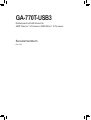 1
1
-
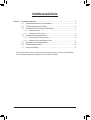 2
2
-
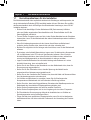 3
3
-
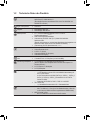 4
4
-
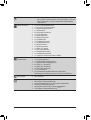 5
5
-
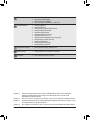 6
6
-
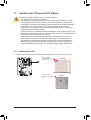 7
7
-
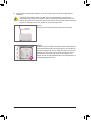 8
8
-
 9
9
-
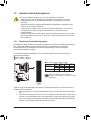 10
10
-
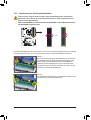 11
11
-
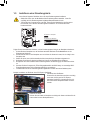 12
12
-
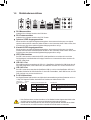 13
13
-
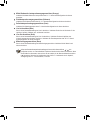 14
14
-
 15
15
-
 16
16
-
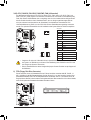 17
17
-
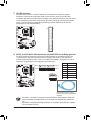 18
18
-
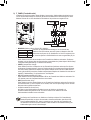 19
19
-
 20
20
-
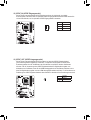 21
21
-
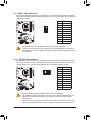 22
22
-
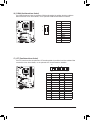 23
23
-
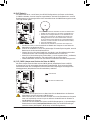 24
24
Gigabyte GA-770T-USB3 Bedienungsanleitung
- Kategorie
- Motherboards
- Typ
- Bedienungsanleitung
Verwandte Artikel
-
Gigabyte GA-770T-USB3 Bedienungsanleitung
-
Gigabyte GA-790XTA-UD4 Bedienungsanleitung
-
Gigabyte GA-770TA-UD3 Bedienungsanleitung
-
Gigabyte GA-H55-USB3 Bedienungsanleitung
-
Gigabyte GA-P55A-UD4 Bedienungsanleitung
-
Gigabyte GA-H67A-UD3H-B3 Bedienungsanleitung
-
Gigabyte GA-P67X-UD3-B3 Bedienungsanleitung
-
Gigabyte GA-MA78LMT-US2H Bedienungsanleitung
-
Gigabyte GA-P55-UD4P Bedienungsanleitung
-
Gigabyte GA-890GPA-UD3H Bedienungsanleitung